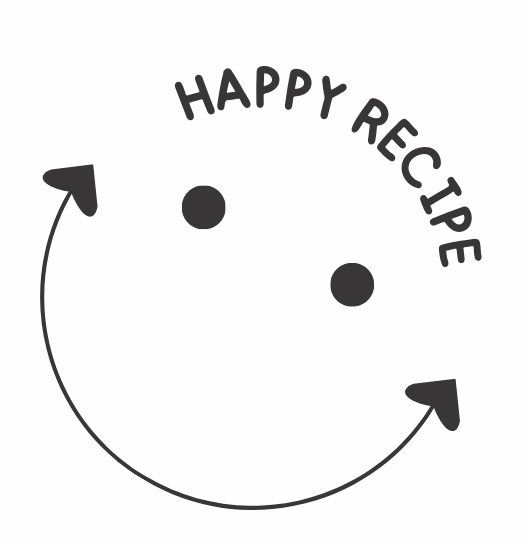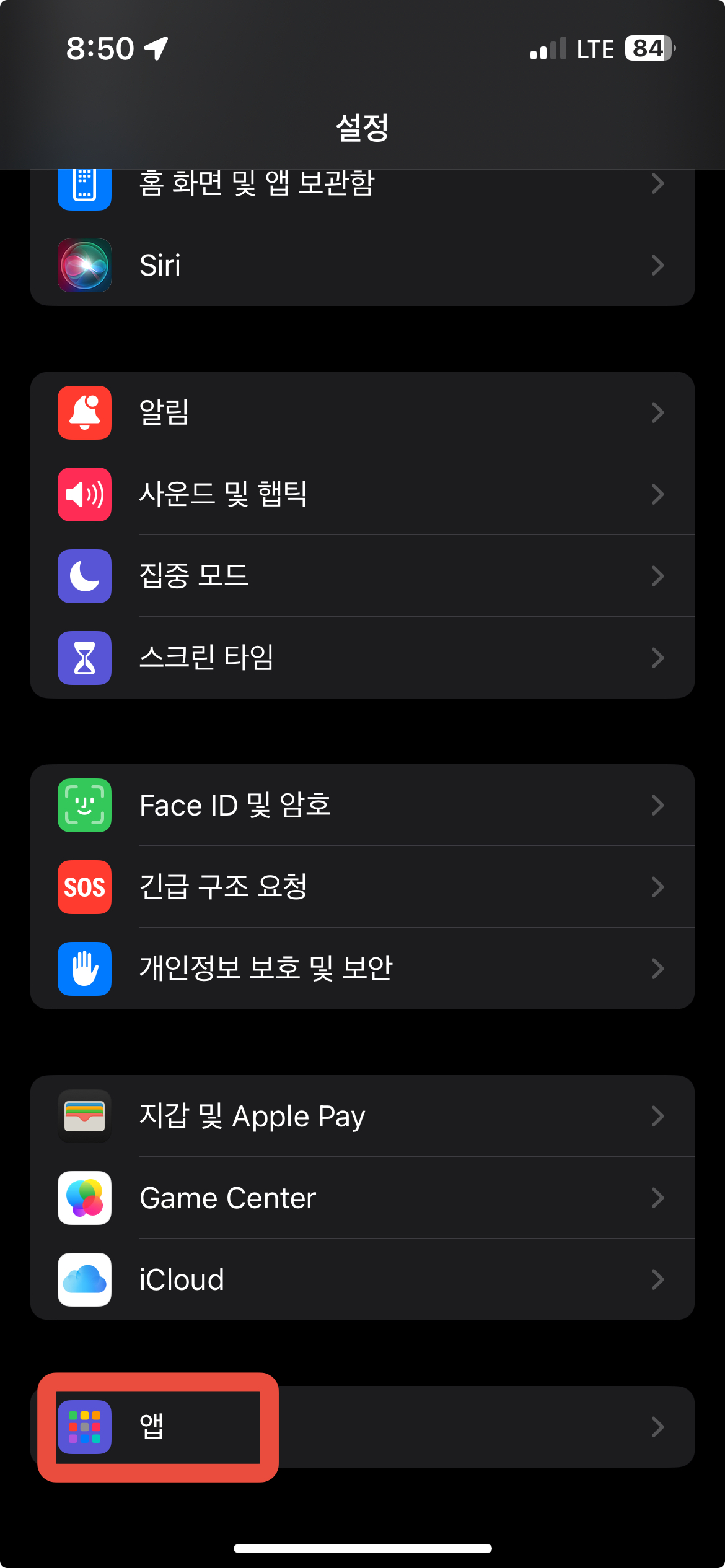아이폰을 쓰다 보면 갑자기 음성 메시지가 녹음되어 저장되거나,
‘실시간 음성 메시지’ 기능이 켜져서 상대방의 음성이 텍스트로 전사되는 경우가 생기는데요.
“왜 갑자기 아이폰 음성 사서함이 생겼지?”
“아이폰 음성 사서함 끄기 없나요?”라는 질문이 많습니다.
이 글에서는 직접 캡처한 이미지를 바탕으로
아이폰 음성 사서함 끄기와 실시간 음성 메시지를 완전히 끄는 법을 알려드릴게요.
🔊 1. 실시간 음성 메시지란?
전화가 오고 상대방이 음성 메시지를 남길 때,
위처럼 텍스트로 전사된 음성 메시지가 화면에 뜹니다.
이게 바로 ‘실시간 음성 메시지’ 기능입니다. (iOS 17 이상)
📌 이 기능이 불편하거나 귀찮을 경우, 설정에서 쉽게 끌 수 있어요!
⚙️ 2. 실시간 음성 메시지 끄는 방법 (iOS 17 이상)
STEP ① 설정 앱 → [앱] 탭 선택
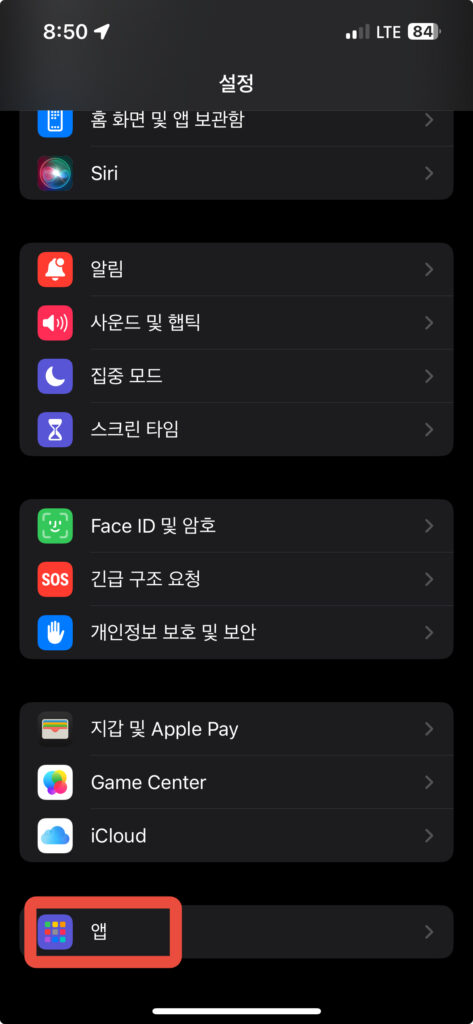
STEP ② [전화] 앱 선택
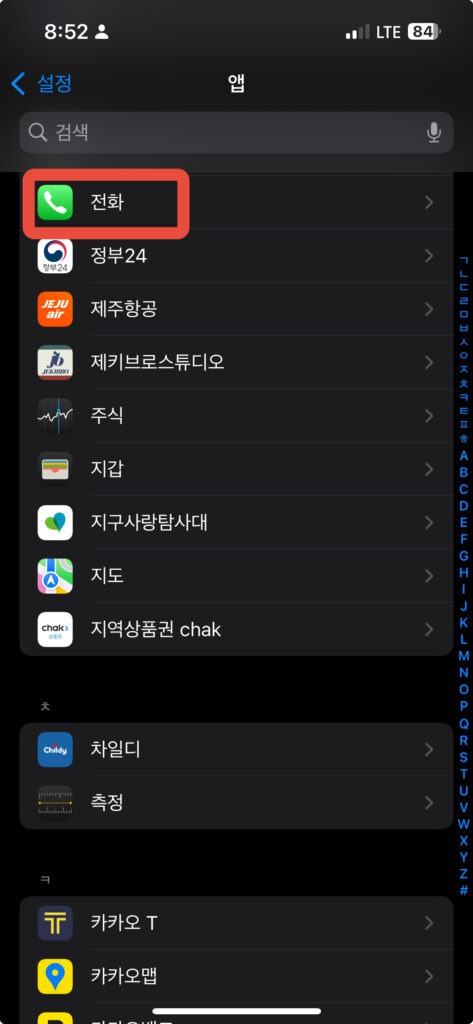
STEP ③ ‘실시간 음성 메시지’ 메뉴 클릭
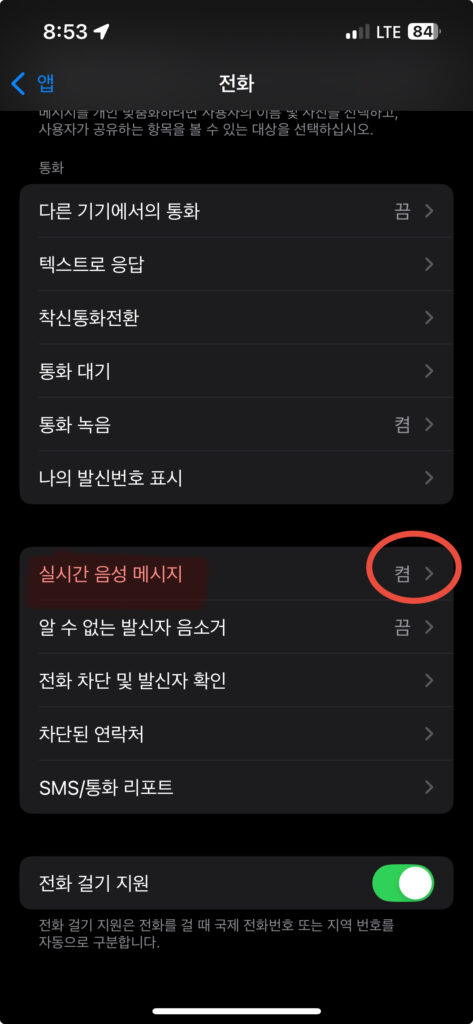
STEP ④ 실시간 음성 메시지 스위치 ‘OFF’
🔒 이 기능을 끄면, 실시간 전사(텍스트 변환)도 꺼지며실시간 알림도 더 이상 뜨지 않습니다. 음성 메시지가 들어오는 걸 원하시면 초록색이 보이게 켜시면 되고, 원치 않으시면 초록색이 보이지 않게 비 활성화 합니다.
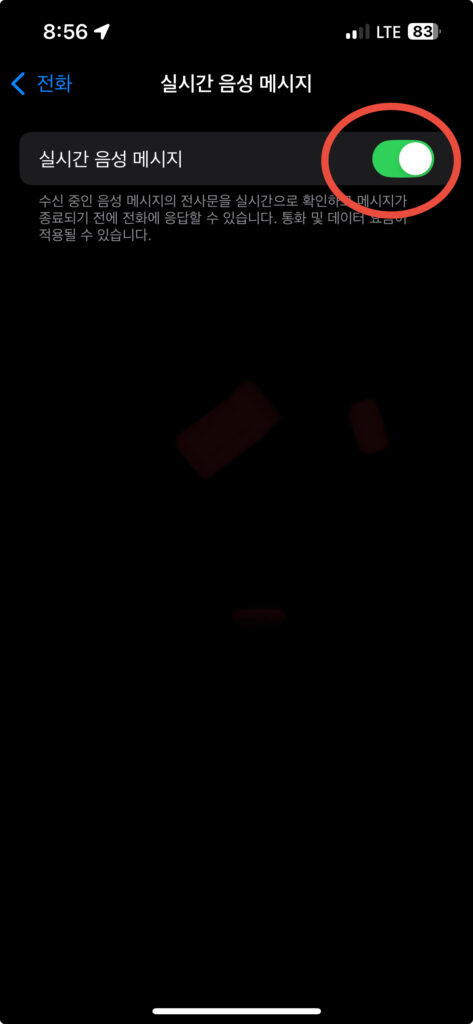
📴 3. 아이폰 음성 사서함 자체 끄는 법 (통신사 음성 저장 해제)
실시간 메시지는 아이폰 기능이지만,
음성 사서함은 통신사 서비스입니다.
따라서 아래 방법 중 하나를 적용하세요:
방법 ① 단축 코드 입력
전화 앱에서 다음과 같이 입력 후 통화 버튼
##004#→ 대부분의 통신사 음성 사서함 해제- SKT:
*1523#, KT:*810#, LGU+:*777#
방법 ② 고객센터 직접 연락
- 본인 인증 후 상담사에게 “음성 사서함 해제 요청”
- 자동으로 꺼지며, 통화 종료 시 더 이상 녹음되지 않음
🗑️ 4. 기존에 녹음된 음성 메시지 삭제 방법
음성 메시지 탭 진입 후 [삭제]
📌 왼쪽으로 스와이프하면 삭제 버튼이 나오고, 삭제하면 ‘삭제된 메시지’ 폴더로 이동됩니다.
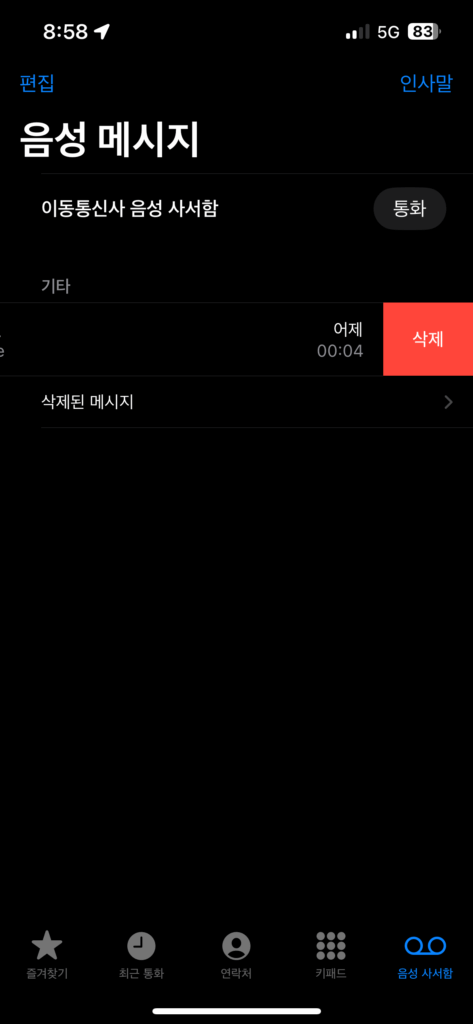
[삭제된 메시지] 폴더에서 ‘모두 지우기’ 진행
👉 삭제 메시지 함으로 이동하여, 완전 삭제해야 저장 공간도 확보되고, 정리도 됩니다. 남기고 싶은 메세지는 남기고, 지우고 싶은 메세지는 왼쪽으로 스와이프하여 삭제합니다. 전체 메세지를 지우려면 우측 상단의 모두 지우기를 클릭하시면 전체가 삭제 됩니다.
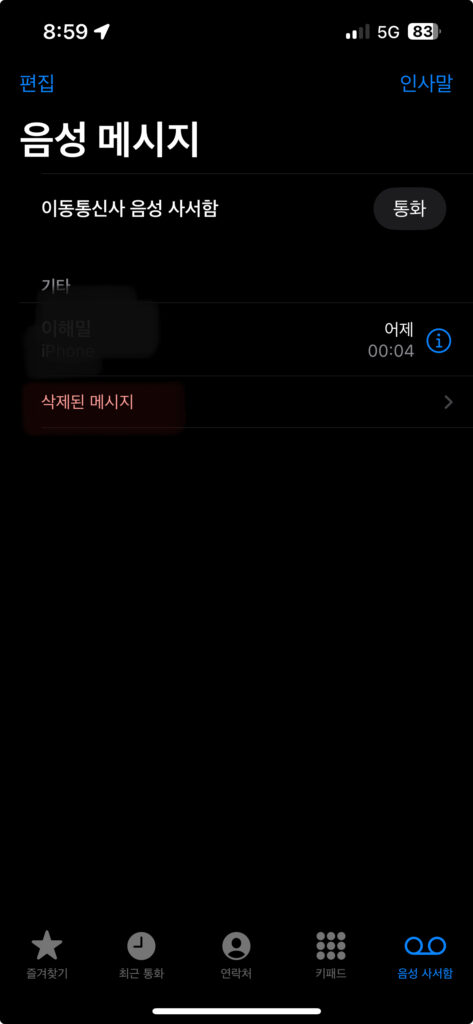
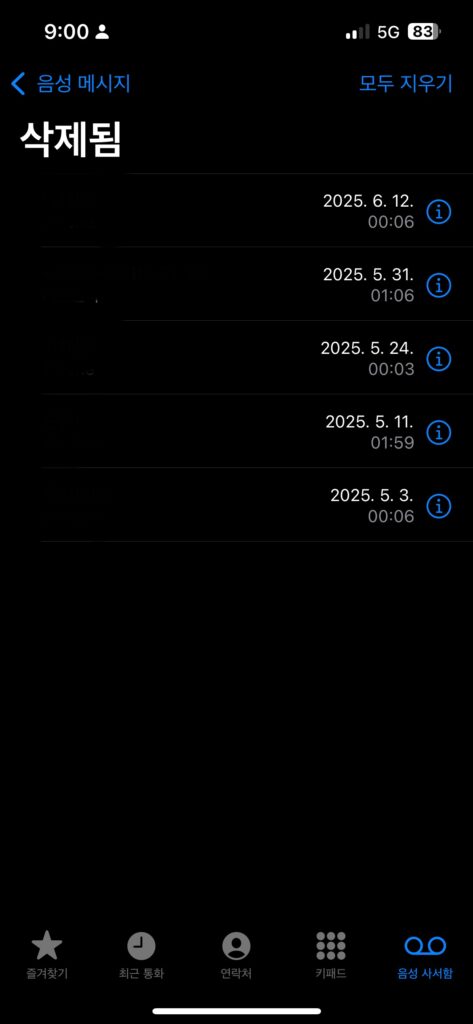
✅ 5. 전용 음성 사서함 화면 정리
깔끔하게 사서함 화면이 정리 되었나요? 음성 메세지를 비활성화 하신 분이라면, 앞으로는 더 이상 새 메시지가 저장되지 않게 됩니다.
저는 가족들 목소리를 몇개 남겨 놓았어요^^
❓ 자주 묻는 질문 (FAQ)
Q1. 실시간 음성 메시지는 뭔가요?
A. iOS 17 이상부터 제공되는 기능으로, 상대방이 말하는 내용을 실시간으로 텍스트로 보여주는 기능입니다.
Q2. 음성 사서함을 완전히 비활성화하려면?
A. 통신사 코드 입력 또는 고객센터에 해제 요청해야 합니다. 아이폰 설정만으로는 완전 해제가 되지 않습니다.
Q3. 실시간 음성 메시지만 끄면 음성 녹음도 꺼지나요?
A. 아닙니다. 실시간 음성 메시지는 텍스트 전사 기능이고, 음성 녹음(사서함)은 별도 서비스입니다.